最近のほとんどのIPは、ISPまたはホームルーターのいずれかによってDHCPを介して自動的に割り当てられます。ただし、静的IPアドレスを選択して、変更したい場合があります。自宅のLANを構成していて、DHCPを使用したくない場合や、自宅の外からアクセスできる静的IPアドレスが必要な場合があります。このチュートリアルでは、RHEL 8 / CentOS8LinusシステムでIPアドレスを変更する方法を学習します。
このチュートリアルでは、次のことを学びます。
- GNOMEを使用してRHEL8/CentOS8でIPアドレスを変更する方法
- 構成ファイルを編集してIPアドレスを変更する方法
- DNSサーバーを手動で変更する方法
- RHEL 8 /CentOS8でネットワークを再開する方法
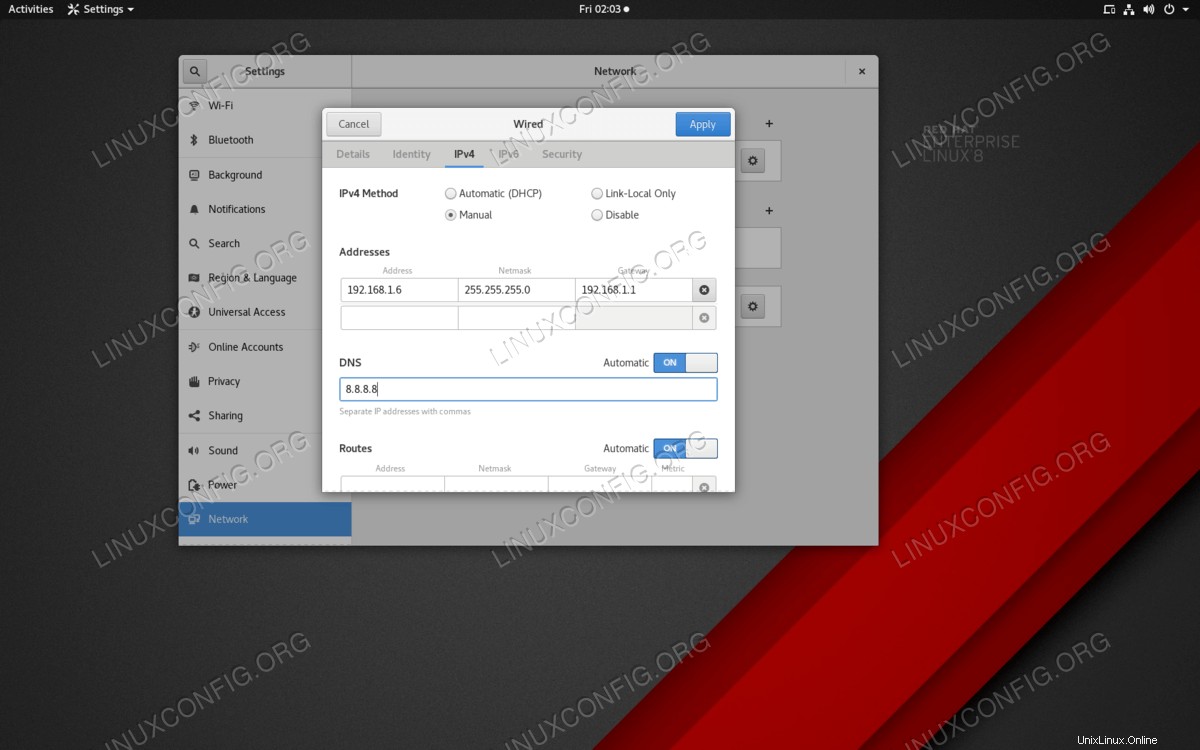 GNOME内からRHEL8のIPアドレスを変更するには、数回クリックするだけです。
GNOME内からRHEL8のIPアドレスを変更するには、数回クリックするだけです。 使用されるソフトウェア要件と規則
| カテゴリ | 使用する要件、規則、またはソフトウェアバージョン |
|---|---|
| RedHat Enterprise Linux 8.0 | |
rootまたはsudoを介したLinuxシステムへの特権アクセス コマンド。 | |
# –指定されたLinuxコマンドは、rootユーザーとして直接、またはsudoを使用して、root権限で実行する必要があります。 コマンド$ –特定のLinuxコマンドを通常の非特権ユーザーとして実行する必要があります |
GUIの方法
RHEL 8 / CentOS 8でIPアドレスを変更する最も簡単な方法は、GNOMEのSettingsを使用することです。 窓。 Settingsに移動します 左側のパネルの最後のエントリはNetworkです。 。 Networkをクリックします ネットワークカードの横にあるホイールボタンをクリックします。これにより、5つのタブがある別のウィンドウが表示されます。そのうちの1つはIPv4です。 。 IPv4 Methodを設定します Manualへ 静的IPアドレス、ネットマスク、ゲートウェイ、DNSサーバーをそれぞれのフィールドに入力します。 IPv6を使用する場合は、まったく同じ手順が実行されます。 Applyを押します 終わったら。
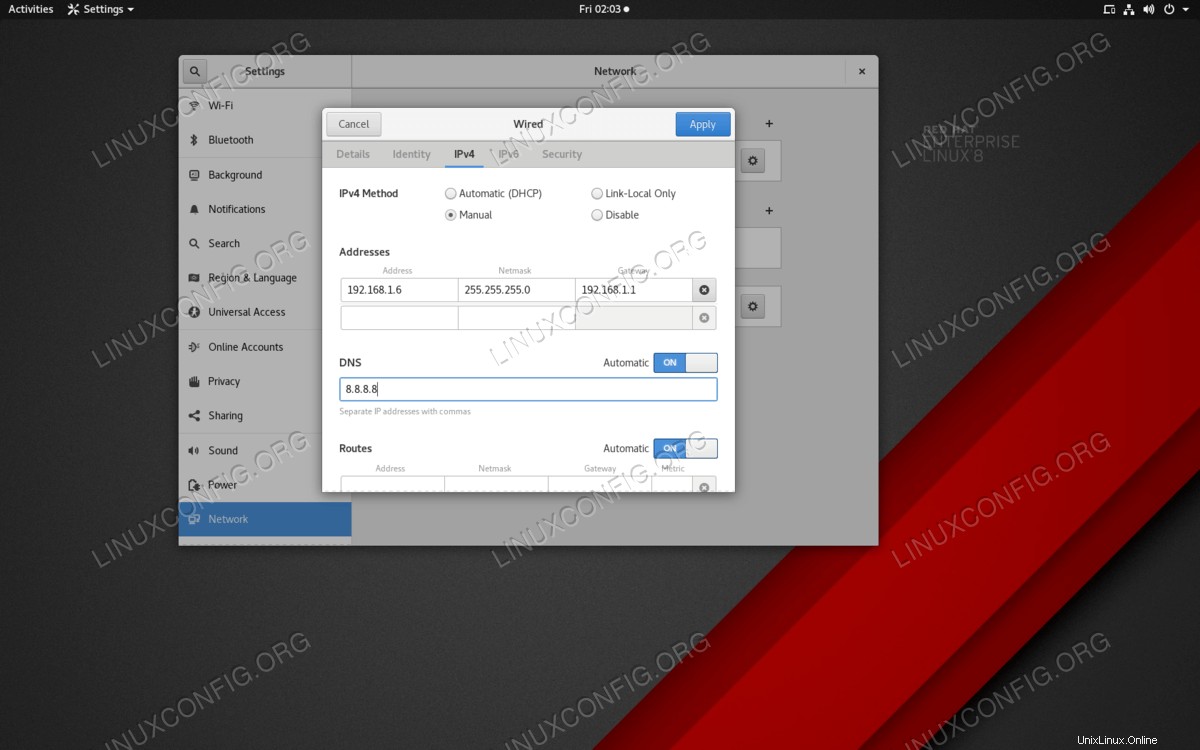 GNOME内からRHEL8のIPアドレスを変更するには、数回クリックするだけです。
GNOME内からRHEL8のIPアドレスを変更するには、数回クリックするだけです。 CLIの方法
各ネットワークカードに対応する構成ファイルを変更することにより、IPアドレスを手動で変更できます。まず、ifconfigを呼び出して、ネットワークカードの名前を確認します。 ターミナルウィンドウ:
$ ifconfig or $ ip a
有線接続の出力では、ネットワークカードにens33のような名前を付ける必要があります 。
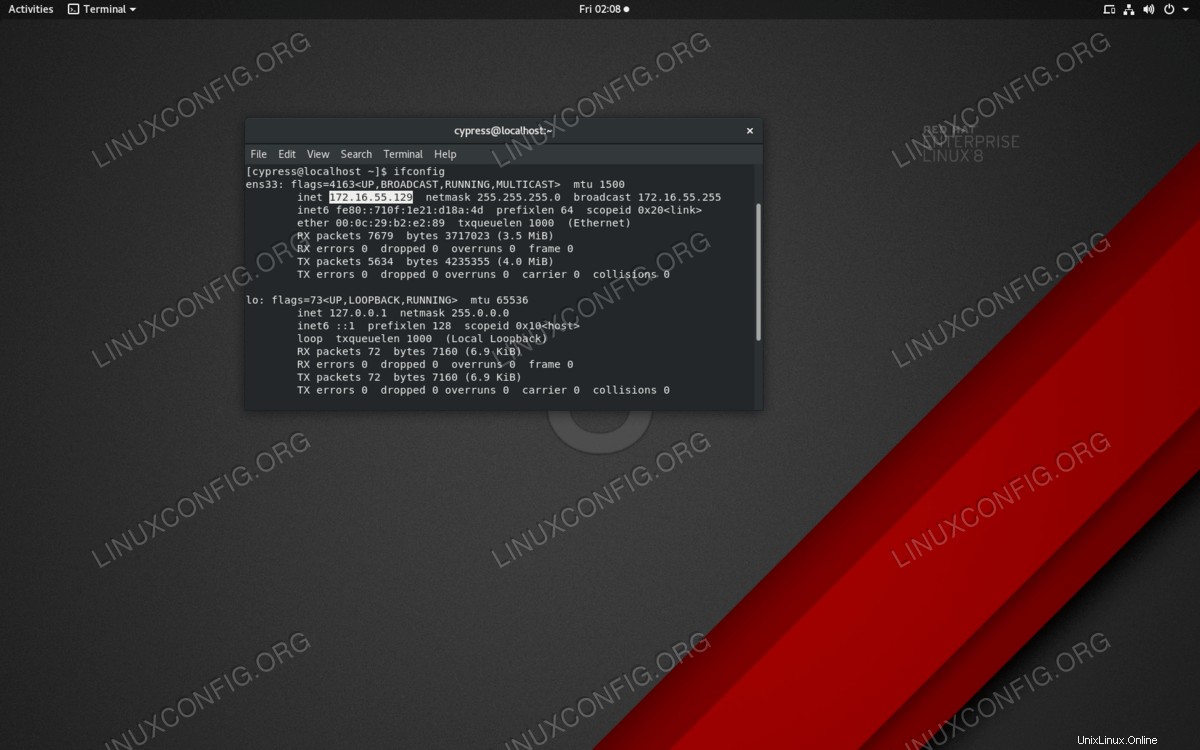 ifconfigを使用すると、IPv4およびIPv6アドレスとネットワークカードの名前を表示できます。
ifconfigを使用すると、IPv4およびIPv6アドレスとネットワークカードの名前を表示できます。 このネットワーク接続の詳細を編集するには、カードの構成ファイルを編集します。
# nano /etc/sysconfig/network-scripts/ifcfg-ens33
ここで行う必要があることは2つあります。 BOOTPROTOを編集します からのエントリ
BOOTPROTO=dhcp
に
BOOTPROTO=static
次に、ファイルの最後またはBOOTPROTOの直後に次の行を追加します。 行:
IPADDR=192.168.1.5 NETMASK=255.255.255.0 GATEWAY=192.168.1.1
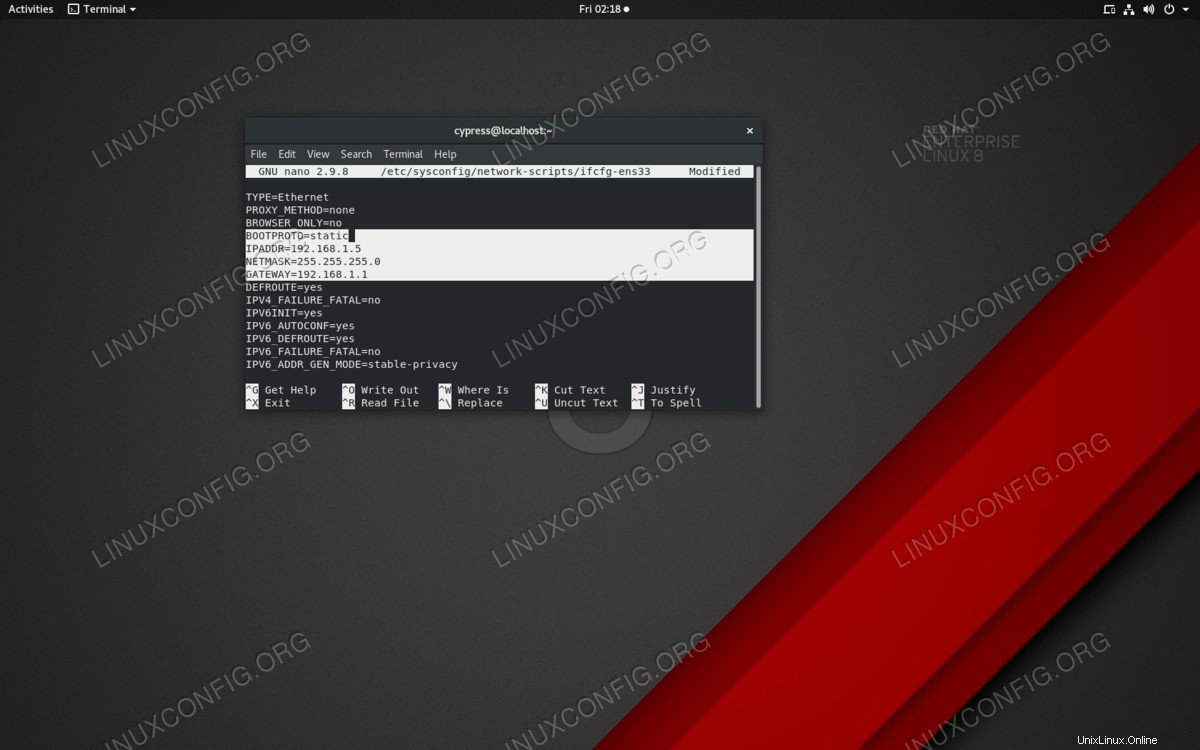 ネットワークカードの構成ファイルは次のようになります。
ネットワークカードの構成ファイルは次のようになります。
IPADDRに対応するIPを置き換えます 、NETMASK およびGATEWAY ネットワークに必要なものを使用して、Ctrl+Xでファイルを保存します。ネームサーバーは/etc/resolv.confにあります ファイルなので、必要に応じて編集します:
# nano /etc/resolv.conf
nameserverを変更します
nameserver 8.8.8.8
これはGoogleのDNSサーバーの1つです。 Ctrl+Xでファイルを保存します。これらの変更を有効にするには、ネットワークを再起動するだけです。あなたはそれをオフにすることでこれを行うことができます
$ nmcli networking off
その後、
でもう一度やり直してください$ nmcli networking on
結論
RHEL 8以降、network.service ファイルがNetworkManager.serviceに変更されました 常にデーモンとして実行するように設計されたシステム。ただし、RHEL 8でのIPアドレスの変更は、基本的にRHEL 7での変更と同じです。DHCPの代わりに静的アドレスを使用する場合は、上記のガイドを使用して、各ネットワークカードを手動で構成できます。